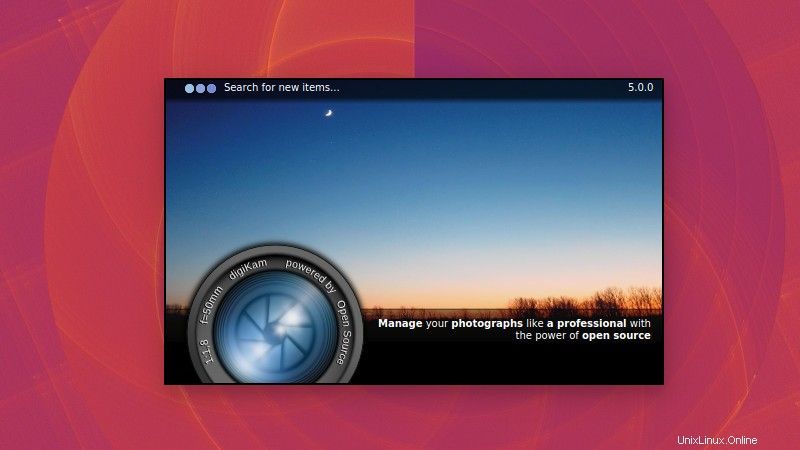
DigiKam, jeden z nejlepších fotografických softwarů pro Linux, má po dvou dlouhých letech nové vydání. Nejnovější verze 5.0 přináší řadu nových funkcí s přepracovaným kódem v Qt 5.
digiKam je pokročilá správa digitálních fotografií s otevřeným zdrojovým kódem, která je k dispozici pro systémy Linux, Windows a Mac OS X. Pokud vlastníte digitální zrcadlovku a chcete prohlížet, spravovat, upravovat, vylepšovat a organizovat , označujte a sdílejte fotografie v systémech Linux, digiKam je jednou z nejlepších možností.
digiKam je v podstatě aplikace KDE, a proto až dosud hodně závisela na KDE. Přepsáním kódu v Qt 5 se nyní zbavila 80 % závislostí KDE. A skličujícím úkolem bylo toto přepracování.
S touto hlavní verzí plánuje digiKam také zavést kratší cyklus vydávání. Takže už žádné roky čekání na nové funkce. Dobrá zpráva pro uživatele digiKam. Pojďme se podívat na hlavní funkce digiKam verze 5.0.
změny digiKam 5.0
Většina změn je v kódu, takže si to možná nedokážete představit, ale při používání to určitě cítíte.
- vícevláknová implementace pro dotazování databáze
- nový nástroj Lazy Synchronization Tool ke zlepšení pracovního toku metadat
- portoval kipi-pluginy do Qt5
- přepracovaný kód databáze a nový panel konfigurace databáze
- nyní je možné nastavit databázi MySQL při prvním spuštění
Pokud máte zájem, můžete si přečíst všechny nové změny v digiKam 5.0 zde.
Nainstalujte digiKam 5.0 v Ubuntu 16.04 a Linux Mint 18
Protože nové vydání ještě není dostupné v oficiálním repozitáři Ubuntu, budeme muset použít neoficiální PPA. Otevřete terminál a použijte následující příkazy:
sudo add-apt-repository ppa:philip5/extra
sudo apt update
sudo apt install digikam5Výše uvedená PPA je k dispozici pouze pro Ubuntu 16.04 a 15.10.
digiKam je velká aplikace o velikosti přibližně 400 MB. Po instalaci můžete hledat a najít digiKam a spustit ji. Při prvním spuštění se vás zeptá na několik možností konfigurace. Ne je třeba se bát, je to docela samozřejmé.
Odeberte digiKam 5.0 nainstalovaný přes PPA
Pokud chcete odebrat digiKam nainstalovaný prostřednictvím výše uvedeného PPA, můžete použít následující příkazy:
sudo apt remove digikam5
sudo add-apt-repository --remove ppa:philip5/extraZkoušeli jste to?
Pokusili jste se nainstalovat digiKam 5 v Ubuntu nebo Linux Mint? Jak se ti to líbí? Používáte digiKam nebo nějaký jiný software pro správu fotografií v Linuxu? Podělte se o své názory.